こんにちは、Make WakのWakです。
最近、音声入力でアウトプット作業を効率化することにはまっています。
そんな中、こんな記事でBlue Yetiについてのレビューを行いました。

ここでも述べているように、Blue Yetiという高級マイクは間違いなく音声入力用の神デバイスである、ということに疑いの余地はないのですがふとこんなことを思いました。
「いや ゲインとか指向性とか、Blue Yeti 本体で設定できるところいっぱいあるやん…」
というわけで今回は Blue Yeti を音声入力で使うときに、100%その実力を引き出すべく最適な設定を徹底的に検証してしてみました。
それでは詳しくいってみましょう!
結論:Blue Yeti は音声入力でこう使え!
いきなりですが結論から。
Blue Yeti を音声入力で使う場合は、以下のような条件で使うと最も入力精度が高くなりました。
- 口との距離は0cm! 近いほどよい。
- 指向性:「無指向性」がベスト。好みで「単一指向性」 もアリ
- ゲインは1/2あたりがベスト。状況に応じて微調整を!
この三つですね。
これを調整するだけで、入力の精度に最大で5%ぐらいの差が出てきます。
Blue Yeti はそもそも入力の精度がめちゃくちゃ高いですから、わりと設定がいい加減でもそれなりの精度で入力できてしまいます。
でも、その中でも精度が5%変わってくるとせっかくの効率も落ちてしまいます。ベストな条件を見つけておきたいところですね。
以降で詳しく解説していきますのでぜひ参考に設定して行ってください!
①口との距離:近いほど良い。理想は0 cm

まず前提として、今回は以下のような検証条件で音声入力の精度について確認を行いました。
<検証条件>
- Blue YetiとGoogle ドキュメントを使って音声入力
- 「吾輩は猫である」 の冒頭部分を読み上げて正誤判定(句読点は手打ち)
- きちんと入力できた文字数 ÷ 総文字数 で入力精度(%)を計算
- 周囲のノイズを再現するときは YouTube で交差点の音を再生
- 正誤判定には以下のサイトを使用
実際に正誤判定してみたときのイメージがこんな感じです。

検証した結果を一覧にまとめるとこのようになりました。
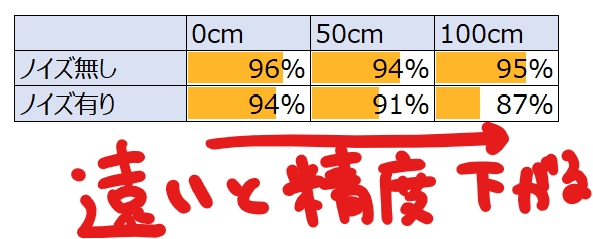
まず、周囲のノイズがない静かな部屋の中であれば、 マイクと口の距離に関わらず95%前後ととても高い精度で入力できていることがわかります
しかし、少しでもノイズが入ってくると、マイクと口の距離に比例してどんどん入力の精度が下がっていくことが見て取れます。逆にいうとマイクと口が近ければ近いほどいい、ということですね。
ふだん生活していて完璧に静かな空間というのはありえません。テレビの音や家族の話し声、近くの公園の音に飛行機の音など、さまざまなノイズが割り込んでくることが多いでしょう。
そんなときでもマイクと口の距離を近づけておけば、ノイズに強い安定した音声入力ができるようになります。
ちなみにBlue Yeti で口とマイクの距離0 cm を実現するためには、この記事で紹介しているようなマイクアームを使うのがオススメです。

Blue Yeti を使った音声入力のコツの一つ目は「可能な限りマイクと口の距離を近づける」 でした。
②指向性:無指向性がベスト!好みで単指向性もアリ
Blue Yeti で設定できる項目の二つ目として「指向性」があります。
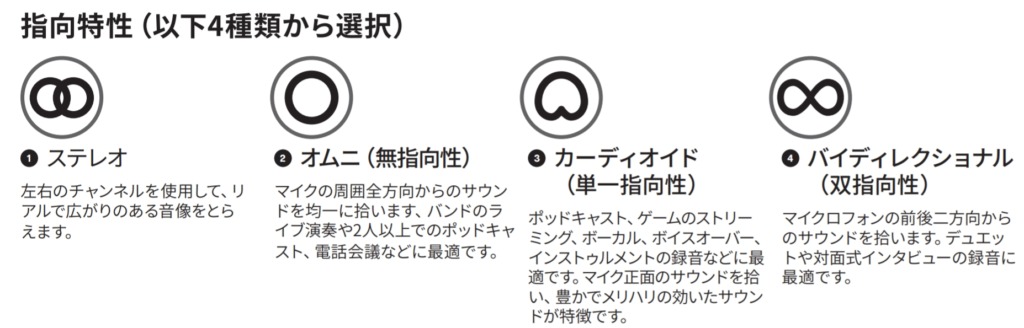
https://s3.amazonaws.com/cd.bluemic.com/pdf/manuals/yeti/Blue_Yeti_QuickStartGuide-JP.pdf より引用
指向性で設定できる項目は、
- ステレオ
- 無指向性
- 単一指向性
- 双指向性
の四つがありますが、音声入力に適しているのは「無指向性」と「単一指向性」の二つでしょう。
音声を認識するのに別にステレオである必要はありませんし、ラジオのように対面で話しているわけではないので双指向性も必要ないからです。
「無指向性」なら周囲の音を等しくクリアに拾うのに、「単一指向性」なら喋っている方向の音声だけを拾うのに向いているでしょう。
というわけで「無指向性」と「単一指向性」の二つに対して、それぞれどのくらいの精度で音声入力できるか検証してみました。
その結果がこちらです。
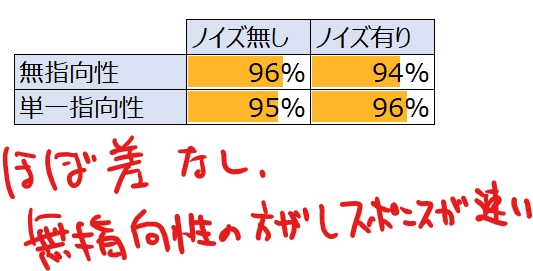
正直、どの設定でもほぼ変わらない(高い)入力精度を実現することができました。
若干、単一指向性の方がノイズに対して強い傾向があるので、ふだんからノイズに悩んでいるような人は単一指向性の方がいいかもしれません。
ただ使っていた感覚としては、無指向性の方が音声を発してから変換されるまでの時間が短いです。とてもレスポンスが良いように感じました。音がクリアにとれているため、変換がスムーズにいっているような感覚があります。
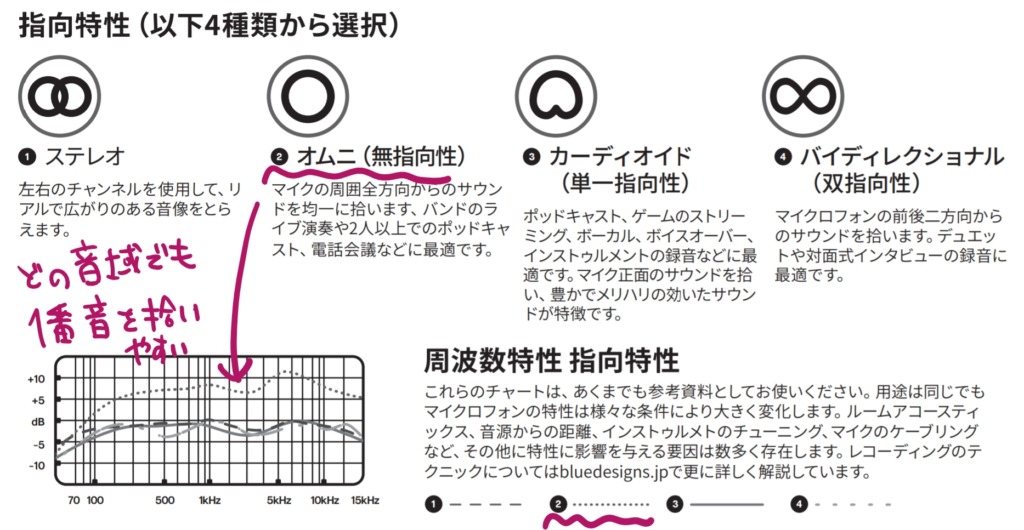
↑の公式マニュアルの周波数特性にも表れているように、無指向性は他の設定に比べて音を拾いやすい特性があるようです。これが音声入力の認識精度upにもつながっているのでしょう。
今回は例文が短かったぶん、精度(%)としてはなかなか数字に表れてこなかったのでしょうが、ふだん使うには無指向性のほうが使いやすいように感じます。
というわけで Blue Yeti を音声入力で使い倒すためのコツの二つ目は「無指向性がベスト。好みで単一指向性もあり」でした。
③ゲイン:1/2くらいがベスト

最後にゲインの設定です。 Blue Yeti では自分でマイクのゲインを調整することができます。
ツマミが一周回せるので、1/4, 2/4, 3/4周と刻んでみて、それぞれの入力精度を比較してみました。
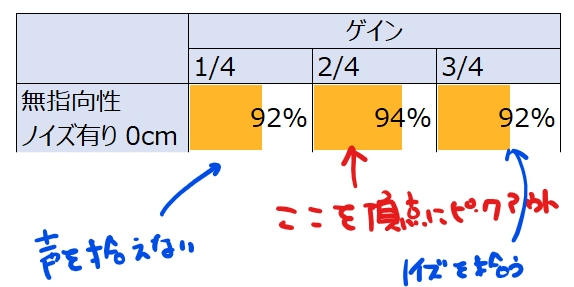
結果、ゲインは低すぎると自分の声を拾いにくくなるし、逆に高すぎると周囲のノイズを拾いやすくなってしまうため、だいたい2/4つまり1/2くらいがベストであるということがわかりました。
これは単一指向性のときでも同じ傾向でした。
Blue Yeti を音声入力で使いこなすコツの三つ目は「ゲインは1/2ぐらいがベスト」ということでした。
まとめ:設定次第で入力の精度は5%ぐらい変わる
以上のベスト設定をまとめてみましょう。
- 口との距離0cm
- 無指向性
- ゲイン1/2
でしたね。
もしこれが、何も考えずに Blue Yeti を使っていたとしたらこんな感じだったかもしれません。
- 口との距離50 cm(専用スタンドで机に直置き)
- 単一指向性(ノイズが減ると思って…)
- 原因3/4(高めのほうが反応がいいから…)
はい、Blue Yeti を購入した直後の自分ですね。
この二つの設定で音声入力を行うと、それぞれだいたい 95%の精度と、90%の精度になります。
同じように高級マイクを使っていても、設定の仕方ひとつでここまで入力精度に差が出てしまうわけです。
これでは宝の持ち腐れになりかねません。
ぜひ Blue Yeti を購入したら設定の最適化にも取り組んでみて下さい。
おわりに

今回は Blue Yeti を音声入力で活用するための設定を徹底的に見直してみました。
音声入力を使いたいという人は、物書きの効率を高めたいという人が多いと思います。
せっかく高いお金を払ってマイクを買ったのですから、入力の精度はとことんまで高めてあげましょう。
入力の精度が上がると修正にかかる手間が減りますので確実に効率が上がっていきますよ。
また「せっかくBlue Yetiを買ったのに、なんか聞いてたよりも精度が良くないなぁ」なんて悩んでいる人はぜひ設定を見直してみてください。 ぐっと精度が良くなってストレスが一気に減るかもしれません。
95%の入力精度と簡単に言っていますが、ここまでの精度で入力できるのは驚異的なことです
体感的にはほぼキーボードに触らずに文章が書けてしまうレベルです
Blue Yeti を使うと、これぐらいの入力精度も難なく実現できてしまうので日々の作業がとても楽になりますよ。
ぜひ皆さんも音声入力の方法についていろいろと試してみてください。
それでは良いモデリングライフを! Wak
音声入力におけるマイクと口の距離の関係についても検証してみました




コメント